Hur man skriver bättre och snabbare på en Android-enhet (09.15.25)
Skickar du ut många meddelanden på din Android-enhet? Eller är du alltid på språng och behöver svara på jobbet och personliga e-postmeddelanden ofta? Att skriva många meddelanden, e-postmeddelanden och dokument är inte ett problem, speciellt om du kan skriva 70-80 ord per minut på din dator. Men om du använder en smartphone eller en surfplatta för att göra allt detta är det en annan fråga.
Att skriva på en dator skiljer sig mycket från att skriva på en telefon eller surfplatta. Först och främst har en dator ett verkligt tangentbord medan Android-enheter inte har det. För det andra finns det också frågan om skärmutrymme. Att arbeta med en 13-tums bildskärm är så mycket enklare än en 4-tums eller 5-tums skärm.
Lyckligtvis finns det genvägar till snabbskrivning på en Android-enhet. Dessa knep hjälper dig kanske inte att nå din skrivhastighet på en dator, men åtminstone slår den din vanliga skrivhastighet på din telefon eller surfplatta. I den här artikeln lär vi dig hur du skriver snabbare på Android med tangentbord från tredje part, Android-genvägar och inte så välbekanta funktioner.
Hur man skriver snabbare genom att ändra ditt standardtangentbordLagertangentbord eller tangentborden som förinstallerats med din enhet är tillräckligt bra för vanliga skrivningar. De erbjuder tillförlitliga genvägar och funktioner som gör det lättare att skriva för användare. Det finns dock många tangentbord från tredje part i Google Play Store som erbjuder bättre skrivfunktioner. Här är några av dem:

- Snabbtangent –Detta är ett gratis tangentbord från tredje part som använder AI för att automatiskt lära dig din skrivstil, inklusive de ord du ofta använder och hur du vill skriva. Det gör autokorrigering och förutsägbar text mindre irriterande eftersom de anpassar sig till din typning och användning av ord.
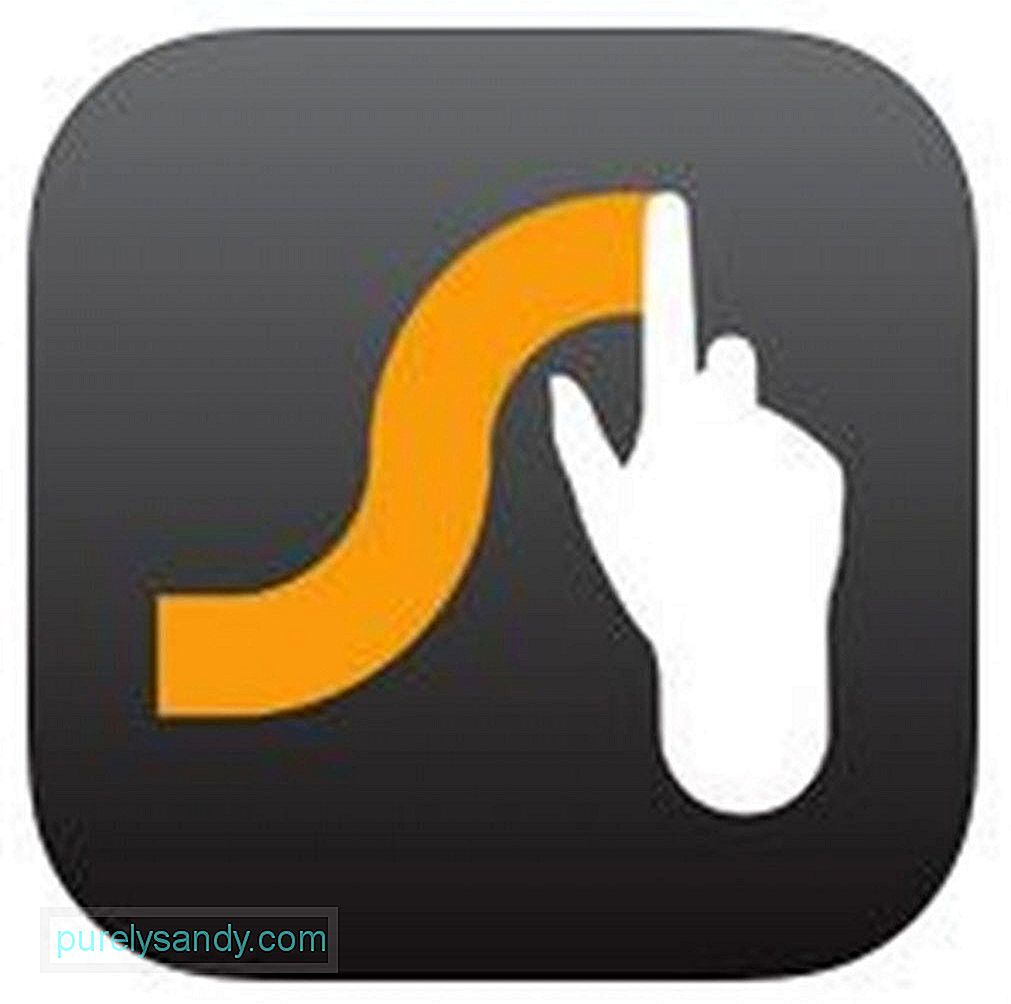
- Swype - Det här tangentbordet liknar Swiftkey, och det blir bara smartare ju mer du använder det. Swype introducerades först 2002, vilket innebär att det har funnits i mer än 16 år. Den använder en algoritm för felkorrigering för att lära dig din unika vokabulär, som gör det möjligt att förutsäga dina ord enligt din tidigare användning. Att skriva med Swype innebär inte att lyfta och knacka; allt du behöver göra är att glida fingrarna över tangenterna i en kontinuerlig rörelse. Appens utvecklare hävdar att användning av Swype ökar skrivhastigheten med 20-30%.
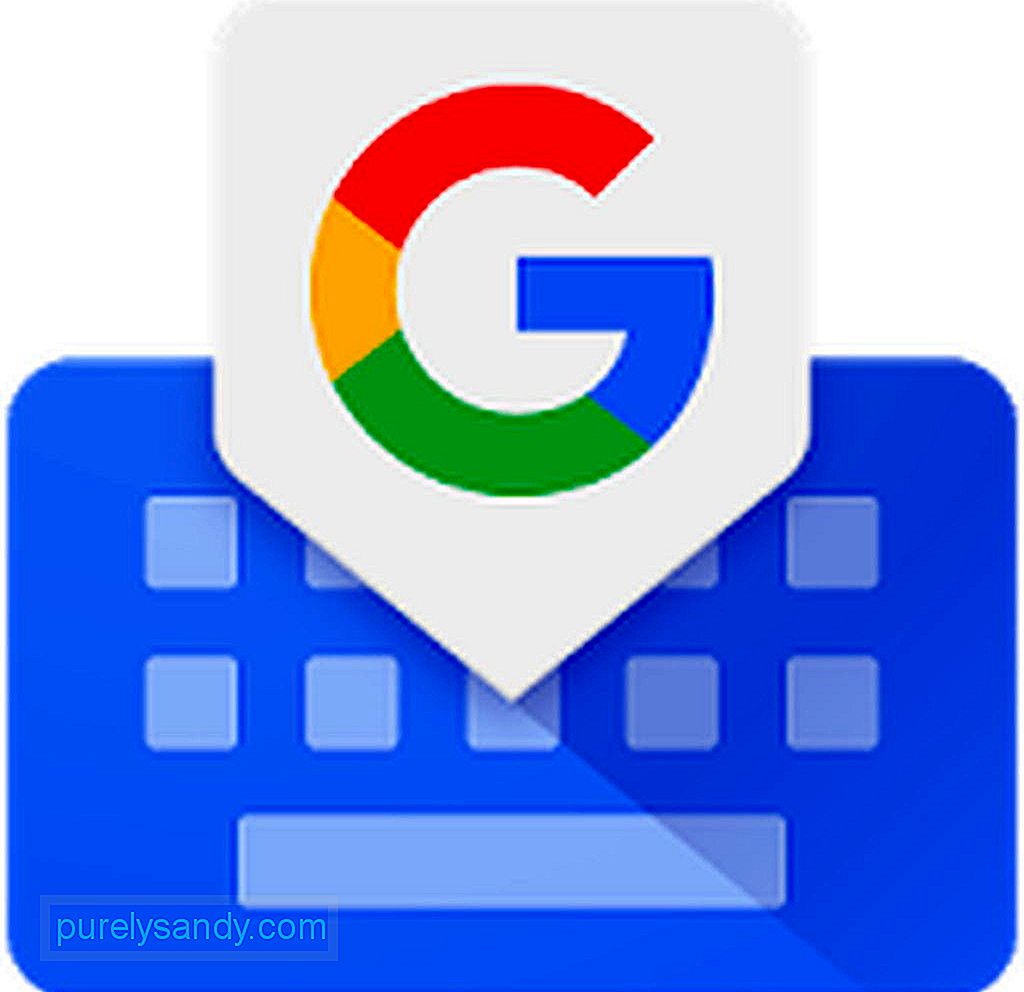
- Gboard - Detta Google-minimalistiska tangentbord har allt du behöver för att snabbt skriva. Den har gesttyp, rösttyp och andra funktioner som gör den till en pålitlig tangentbordsprogram. Uppdateringen från december 2016 integrerade Googles sökresultat i tangentbordsappen, så att du snabbt kan dela sökresultat från Gboard.
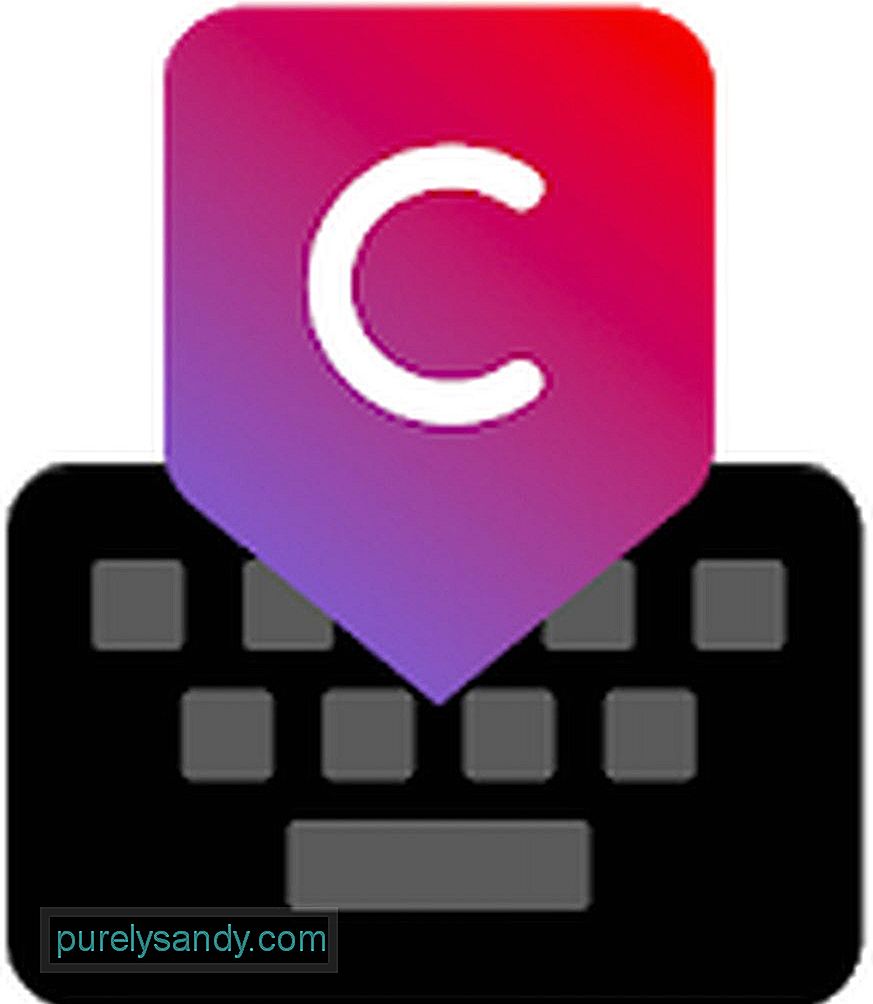
- Chrooma - Detta liknar Gboard, förutom att det har fler anpassningsalternativ än Google-tangentbordet. Det har svepning, gesttyp, prediktiv typning, tangentbordsstorlek och autokorrigeringsfunktioner. Chrooma stöder också Emojis, GIF-sökning, enhandsläge och flerspråkig typning.

- Touchpal - Touchpal är ett prisbelönt tangentbord som har funnits under en tid. Det är gratis och har många funktioner som uttryckssymboler, emojis, GIF-stöd, rösttyp, gesttyp, glidning, autokorrigering, förutsägbar typning, nummerrad och flerspråkigt stöd.
Android-enheter som körs på Android 2.1 och senare versioner har en inbyggd röstigenkänningsfunktion som låter dig skriva med talade ord. Det finns många sätt att aktivera röstskrivning, beroende på din enhet. Du hittar mikrofonknappen på ditt standardtangentbord eller sveper tangentbordet från höger till vänster för att aktivera rösttyp. När mikrofonen visas kan du börja prata och enheten översätter dina ord till text.
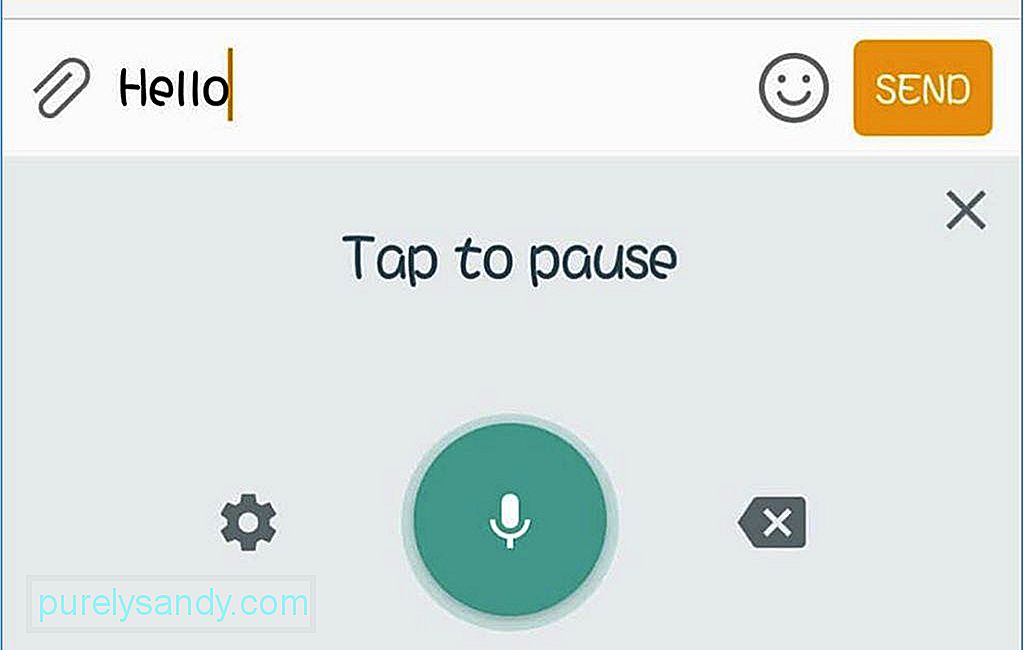
Du kan använda röst-till-text-funktionen för att skriva ord i praktiskt taget vilken app som helst på din telefon. Du kan använda den för att skicka textmeddelanden, e-post, dokument, anteckningar etc. Det är också bra när du söker efter din enhet. Tryck bara på sökrutan och säg vad du letar efter. Det finns också dolda kommandon som du kan säga för att hjälpa dig att skapa det meddelande du vill skicka. Här är några exempel:
- 'Komma' - infogar ett komma.
- 'Period' - infogar en punkt efter en mening, följt av ett enda mellanslag.
- "Punkt" - infogar en punkt i en mening.
- "Utropstecken" eller "Utropstecken" - infoga ett utropstecken.
- "Frågetecken" –insatser ett frågetecken.
- "Kolon" - infogar ett kolon.
- "Smiley face" - Infogar en J.
- "Sad face" –Infogar en L .
- 'Wink blink' - infogar en ;-).
De flesta Android-tangentbord har förutsägbar skrivfunktion. Så när du skriver ett ord halvvägs ser du ord eller gissningar under tangentbordet som du kan trycka på så att du inte behöver avsluta hela ordet. Det sparar dig några sekunder eller minuter vid fraser eller meningar. Så om du planerar att byta standardtangentbord, välj ett med en bättre förutsägelsesfunktion.
Hur man skriver snabbare med svepningstypSvepning är en standardfunktion för enheter som körs på Android 4.2 eller senare De flesta tangentbordsappar från tredje part stöder också den här funktionen. Vid svepning måste du dra fingret från en bokstav till en annan istället för att trycka på varje knapp. Att lyfta fingret motsvarar "mellanslag" så att du inte behöver trycka på mellanslag varje gång du skriver. Svepskrivning kräver att man vänjer sig, särskilt för dem som är vana vid traditionell skrivning.
Snabbskrivning med Vlingo 
Vlingo är en gratis app som lägger till röstdiktering till Android-enheter. Det är som den uppgraderade versionen av standardfunktionen för röst till text i Android, så att du enkelt kan styra din enhet på olika tal- och textorienterade sätt. Du kan till exempel skriva och skicka textmeddelanden, e-post, tweets och Facebook-inlägg med ett enda tryck på skärmen. Du kan också ringa alla personer eller företag direkt, oavsett om de finns i dina kontakter eller inte. Det låter dig också snabbt söka på webben, få vägbeskrivningar och starta Android-appar med bara några ord. För att starta Vlingo, tryck på widgeten på startskärmen eller tryck på Sök-knappen.
Bonustips: Ett annat sätt att snabba upp dina skrivkrafter är att förbättra tangentbordets prestanda med en app som Android-rengöringsverktyg. Det rensar bort skräp och ökar ditt RAM-minne för mjukare och snabbare enhetsprestanda.
YouTube-video: Hur man skriver bättre och snabbare på en Android-enhet
09, 2025

